- Část 1. Jak odstranit fotografie z iPadu prostřednictvím aplikace Fotky
- Část 2. Jak odebrat fotografie z iPadu přes iCloud
- Část 3. Jak odstranit fotografie z iPadu pomocí aplikace Soubory
- Část 4. Jak odstranit fotografie z iPadu pomocí FoneLab iPhone Cleaner
- Část 5. Nejčastější dotazy o tom, jak odebrat fotografie z iPadu
- Vymažte nevyžádané soubory iPhone
- Vymažte mezipaměť iPadu
- Vymažte soubory cookie Safari pro iPhone
- Vymažte mezipaměť iPhone
- Vyčistěte paměť iPad
- Vymazat historii Safari pro iPhone
- Smazat kontakty iPhone
- Odstranit zálohu iCloud
- Odstraňte e-maily pro iPhone
- Odstranit iPhone WeChat
- Odstranit iPhone WhatsApp
- Odstraňte zprávy iPhone
- Smazat fotografie z iPhonu
- Smazat seznam skladeb pro iPhone
- Smazat přístupový kód pro iPhone
Jak odebrat fotografie z iPadu [4 Ultimate Approaches]
 Přidal Lisa Ou / 26. dubna 2024 09:00
Přidal Lisa Ou / 26. dubna 2024 09:00 Fotografování na zařízeních, jako jsou iPady, je jednou z nejjednodušších operací, které můžete na zmíněném zařízení provádět. Jedním klepnutím na aplikaci Fotoaparát můžete zachytit některé důležité a cenné okamžiky svého života.
Jsou však chvíle, kdy pomocí našich iPadů pořizujeme rozmazané nebo nechtěné fotografie. Jejich odstranění je nutné pro vyčištění obrázků a uvolnění místa ve zmíněné aplikaci. Pokud ano, můžete poté pořídit stovky nebo více snímků.
![Jak odebrat fotografie z iPadu [4 Ultimate Approaches]](https://www.fonelab.com/images/iphone-cleaner/how-to-remove-photos-from-ipad/how-to-remove-photos-from-ipad.jpg)
Dobrá věc na tomto příspěvku je, že obsahuje 4 hlavní postupy, jak se naučit, jak odstranit fotografie z iPadu. Podívejte se na ně posunutím níže.

Seznam příruček
- Část 1. Jak odstranit fotografie z iPadu prostřednictvím aplikace Fotky
- Část 2. Jak odebrat fotografie z iPadu přes iCloud
- Část 3. Jak odstranit fotografie z iPadu pomocí aplikace Soubory
- Část 4. Jak odstranit fotografie z iPadu pomocí FoneLab iPhone Cleaner
- Část 5. Nejčastější dotazy o tom, jak odebrat fotografie z iPadu
Část 1. Jak odstranit fotografie z iPadu prostřednictvím aplikace Fotky
Po pořízení snímků v aplikaci Fotoaparát iPadu se snímky automaticky uloží do aplikace Fotky. Dobrá věc na této funkci je, že zachová obrázky od nejnovějších po staré. V tomto případě snadno najdete obrázky, které chcete vidět, protože jsou uspořádány.
FoneLab iPhone Cleaner je nejlepší čistič dat pro iOS, který dokáže snadno vymazat veškerý obsah a nastavení nebo konkrétní data na iPhonu, iPadu nebo iPodu Touch.
- Vyčistěte nepotřebná data z iPhone, iPadu nebo iPodu touch.
- Rychle vymažte data jednorázovým přepsáním, což vám ušetří čas na spoustu datových souborů.
- Je bezpečný a snadno použitelný.
Aplikace Fotky umožňuje mazat obrázky na iPadu. Je to nejjednodušší způsob, jak to udělat. Vezměte prosím na vědomí, že zmíněná aplikace ukládá smazané obrázky do své složky Naposledy smazané. Pokud ano, musíte je také smazat na uvedené místo, abyste fotografie trvale smazali. Podívejte se, jak odstranit fotografie pouze z iPadu.
Krok 1Otevřete Fotky aplikace na iPadu, kde chcete snímky mazat. Poté se na obrazovce zobrazí poslední obrázky. Vyberte složku, do které iPad ukládá fotografie; obsah se zobrazí vpravo.
Krok 2Dlouze stiskněte obrázky, které chcete na iPadu odstranit. Poté se v pravém dolním rohu fotografie zobrazí malá kontrola. Pokud chcete odstranit více obrázků, stačí na ně klepnout a vybrat Vymazat tlačítko v pravé dolní části obrazovky iPadu.
Krok 3Nyní je čas odstranit smazané fotografie na Nedávno byl smazán složku aplikace. Stačí klepnout na název složky na levé straně hlavního rozhraní. Později vyberte všechny obrázky a klepněte na Vymazat ikona vpravo dole. Potvrďte postup poté výběrem Vymazat v novém potvrzovacím dialogu.
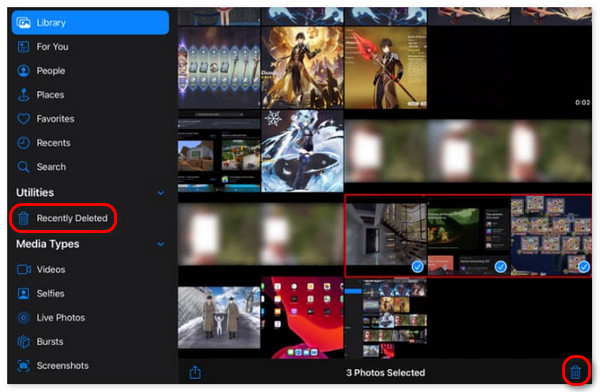
Část 2. Jak odebrat fotografie z iPadu přes iCloud
iCloud je vestavěná funkce zálohování zařízení Apple, včetně iPadů. Dobrá věc na tomto zálohovacím nástroji je, že můžete smazat fotografie z iPadu. A co víc, jsou k tomu 2 postupy. Můžete je smazat z webu iCloud a jiného iPadu nebo iPhonu. Tento proces však můžete provést pouze v případě, že máte zapnutou funkci synchronizace knihovny fotografií iCloud. Podívejte se prosím níže, jak na to.
Odebrat fotografie z webu iCloud
Tuto metodu lze provést bez ohledu na operační systém vašeho smartphonu nebo počítače. Je přístupný všem, protože stačí navštívit web iCloud pomocí jednoho webového prohlížeče v zařízení. Podívejte se níže.
Krok 1Otevřete ve svém zařízení jeden z webových prohlížečů a vyhledejte webovou stránku iCloud. Poté bude web vyžadovat, abyste se přihlásili ke svému účtu iCloud. Stačí zadat Apple ID a heslo, které jste použili pro iPad, ze kterého chcete obrázky smazat. Poté se přihlaste pomocí ikony se šipkou doprava. Pokud se na obrazovce objeví, zadejte 2 faktory ověření.
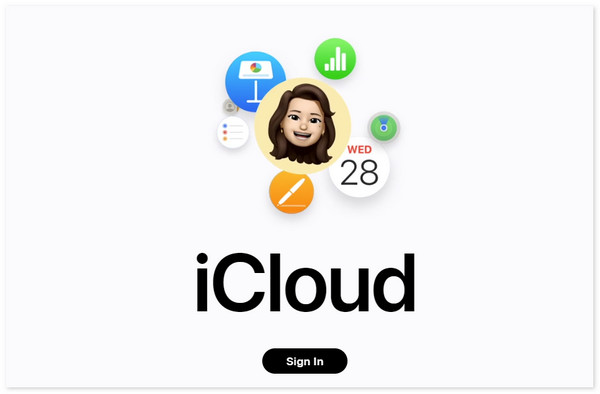
Krok 2Na prvním rozhraní uvidíte podporovaná data iCloudu. Musíte pouze vybrat iCloud Pohon ikona mezi všemi z nich. Později vyhledejte všechny fotografie ve svém zařízení a vyberte všechny, které jsou součástí procesu mazání. Poté klikněte na Vymazat ikonu v horním rohu obrazovky a začněte odstraňovat fotografie z iPadu.
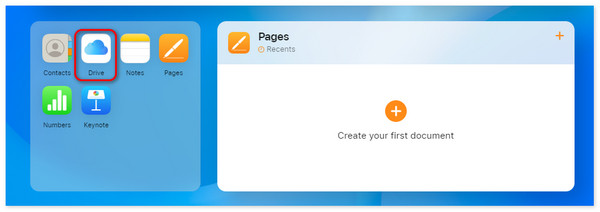
FoneLab iPhone Cleaner je nejlepší čistič dat pro iOS, který dokáže snadno vymazat veškerý obsah a nastavení nebo konkrétní data na iPhonu, iPadu nebo iPodu Touch.
- Vyčistěte nepotřebná data z iPhone, iPadu nebo iPodu touch.
- Rychle vymažte data jednorázovým přepsáním, což vám ušetří čas na spoustu datových souborů.
- Je bezpečný a snadno použitelný.
Odeberte fotky z iCloudu přes jiný iPhone/iPad
Dalším způsobem, jak odstranit fotografie iPadu, je synchronizace procesu pomocí Apple ID na jiném iPadu nebo iPhonu. Tento proces je trochu náročný, protože se musíte přihlásit k jinému iPadu nebo iPhonu. Tento proces bude pohodlný pouze v případě, že je Apple ID již přihlášeno k jinému iPadu nebo iPhonu. V tomto případě bude proces méně náročný. Chcete se dozvědět, jak odstranit synchronizované fotografie z iPadu? Postupujte podle podrobných kroků níže. Jděte dál.
Krok 1Přístup k Nastavení aplikaci na iPadu a vyberte název účtu přihlášeného na iPadu. Pokud však Apple ID ještě není přihlášeno, musíte zadat Apple ID a heslo, které jste se přihlásili do iPadu. Později vyberte iCloud tlačítko mezi všemi z nich.
Krok 2Budete přesměrováni na nové rozhraní obrazovky. Klepněte prosím na Synchronizujte toto zařízení výběrem iPadu. Později přejděte na Fotky aplikace jiného zařízení a vyhledejte fotografie, které chcete odstranit. Později prosím vyberte fotografie, které chcete smazat, a poté klepněte na ikonu Smazat. Později přejděte na Nedávno smazaná složka a trvale odstranit smazané fotografie klepnutím na Vymazat ikona.
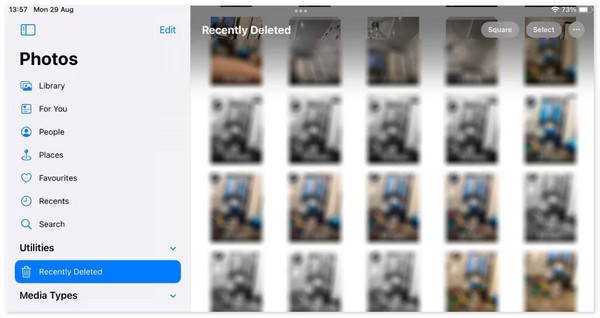
Část 3. Jak odstranit fotografie z iPadu pomocí aplikace Soubory
Kromě výše uvedených metod můžete také smazat fotografie v aplikaci Soubory iPadu. Dobrá věc na této aplikaci je, že budou uloženy všechny fotografie z různých aplikací. Zahrnuje fotografie na iCloudu, aplikaci Fotky a další aplikace. Chcete vědět, jak tuto techniku provádět? Přečtěte si prosím podrobné pokyny níže.
Otevřete prosím soubory aplikace na vašem iPadu a budete přesměrováni do nového rozhraní. Vybrat Procházet nyní sekce ve spodní části hlavního rozhraní. Později se na obrazovce zobrazí všechny typy složek. Vyberte prosím fotografie ve složkách a dlouze je stiskněte. Později se na obrazovce zobrazí možnosti. Klepněte prosím na Smazat .
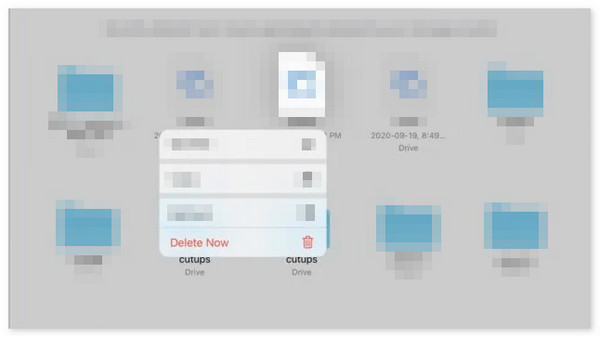
Část 4. Jak odstranit fotografie z iPadu pomocí FoneLab iPhone Cleaner
Kromě vestavěných metod tohoto příspěvku můžete k vymazání obrázků na iPadu použít také nástroj třetí strany. Jedním z předních softwarů je FoneLab iPhone Cleaner. Nabízí několik funkcí pro vaše data iPadu, včetně Uvolnit místo, Vymazat všechna data a Vymazat soukromá data.
FoneLab iPhone Cleaner je nejlepší čistič dat pro iOS, který dokáže snadno vymazat veškerý obsah a nastavení nebo konkrétní data na iPhonu, iPadu nebo iPodu Touch.
- Vyčistěte nepotřebná data z iPhone, iPadu nebo iPodu touch.
- Rychle vymažte data jednorázovým přepsáním, což vám ušetří čas na spoustu datových souborů.
- Je bezpečný a snadno použitelný.
K odstranění fotografií na iPadu použijete funkci Erase All Data. Proces bude vymažte všechna uložená data na vašem iPadu, ale není se čeho obávat, pokud máte jejich zálohy. Pokud ještě žádné nemáte, můžete k tomu použít iCloud nebo jiné cloudové úložiště. Podívejte se prosím, jak používat FoneLab iPhone Cleaner pro smazání fotografií na vašem iPadu. Jděte dál.
Krok 1Přejděte na oficiální web FoneLab iPhone Cleaner a klikněte na Stažení zdarma mezi všemi dostupnými tlačítky. Později začne proces stahování a vy budete muset počkat, až bude dokončen. Později spusťte nástroj pro zahájení procesu.
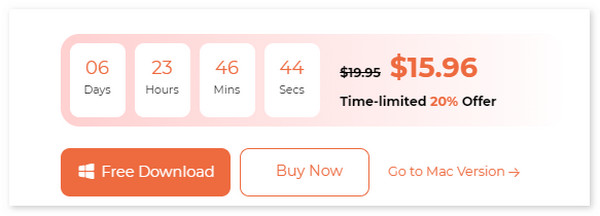
Krok 2Připojte prosím iPad k počítači pomocí kompatibilního kabelu USB. Poté bude název iPadu odhalen v levém horním rohu hlavního rozhraní. Později vyberte Vyčištění fotografií tlačítko vlevo. Zobrazí se 2 možnosti a vyberte Exportovat a smazat volba. Software začne exportovat fotografie a po dokončení je odstraní z vašeho iPadu.
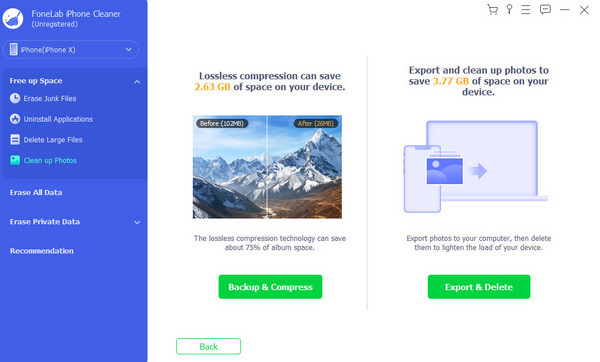
Smazáním všech dat na iPadu můžete také definitivně smazat fotografie. Chcete raději použít tento proces k odstranění zmíněných souborů? FoneLab iPhone Cleaner to může provést. Postupujte podle podrobných kroků níže.
FoneLab iPhone Cleaner je nejlepší čistič dat pro iOS, který dokáže snadno vymazat veškerý obsah a nastavení nebo konkrétní data na iPhonu, iPadu nebo iPodu Touch.
- Vyčistěte nepotřebná data z iPhone, iPadu nebo iPodu touch.
- Rychle vymažte data jednorázovým přepsáním, což vám ušetří čas na spoustu datových souborů.
- Je bezpečný a snadno použitelný.
Krok 1Spusťte software. Po spuštění zapojte iPad do softwaru a vyberte Vymažte všechna data funkce vlevo. Později si vyberte ze 3 úrovní zabezpečení, které nástroj nabízí.
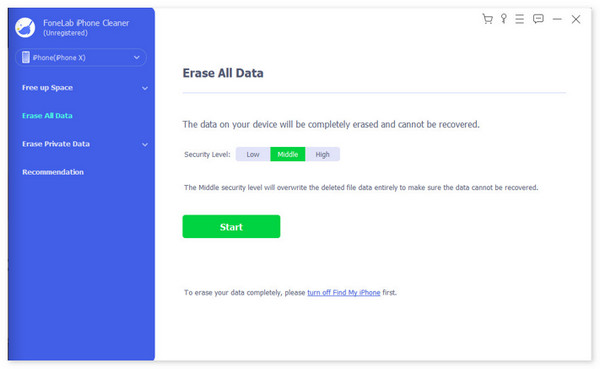
Krok 2Software vám dá pokyn k vypnutí funkce Najít na vašem iPadu. Můžete postupovat podle podrobných kroků, které nástroj zobrazí na obrazovce. Později klikněte na OK Jakmile jste již zmíněnou funkci na svém iPadu vypnuli.
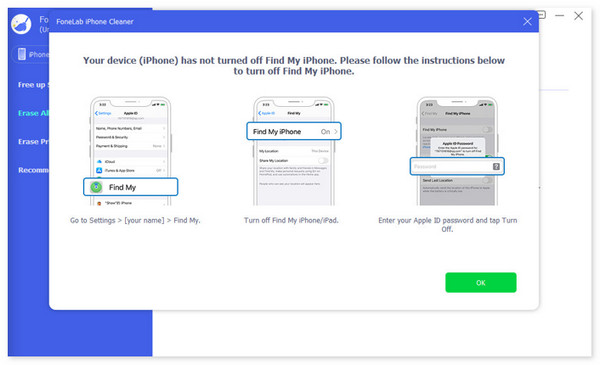
Krok 3Software se načte po několika sekundách. Chcete-li potvrdit proces mazání, musíte zadat 0000 kód v dalším postupu. Později počkejte, až proces skončí, znovu nastavte iPad a obnovte poslední zálohy.
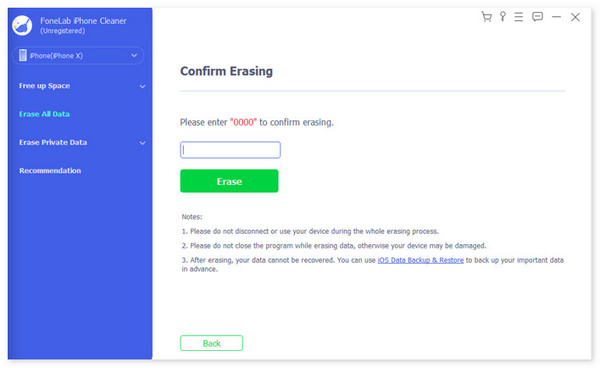
FoneLab iPhone Cleaner je nejlepší čistič dat pro iOS, který dokáže snadno vymazat veškerý obsah a nastavení nebo konkrétní data na iPhonu, iPadu nebo iPodu Touch.
- Vyčistěte nepotřebná data z iPhone, iPadu nebo iPodu touch.
- Rychle vymažte data jednorázovým přepsáním, což vám ušetří čas na spoustu datových souborů.
- Je bezpečný a snadno použitelný.
Část 5. Nejčastější dotazy o tom, jak odebrat fotografie z iPadu
1. Mohu obnovit smazané fotografie z mého iPadu?
Smazání fotografií z iPadu je snadné pomocí postupů v tomto příspěvku. Někdy je smazání některých dobrých obrázků na iPadu nevyhnutelné. Dobrá věc je, že je můžete okamžitě obnovit pomocí Nedávno byl smazán funkce aplikace Fotky. Případně můžete použít nástroj třetí strany, jako je FoneLab iPhone Cleaner.
2. Jak smažu fotografie z iPadu, aniž by to ovlivnilo ostatní zařízení?
Technika synchronizace se používá, když smažete fotografie ze svého zařízení Apple, ale budou smazány také z jiného, které používá stejné Apple ID. Abyste tomu zabránili, musíte vypnout funkci synchronizace knihovny fotografií iCloud. Chcete-li to provést, otevřete Nastavení aplikaci a nahoře vyberte Apple ID. Později vyberte tlačítko iCloud a potom klepněte na Správa úložiště volba. Později klepněte na tlačítko Fotky a přepněte Vypněte Fotky na iCloudu .
3. Proč nemohu smazat některé fotografie ze svého iPadu?
Jedním z důvodů, proč nemůžete odstranit fotografie z iPadu, je, že jsou synchronizovány z počítače. Je také možné, že jsou součástí sdíleného alba. Pokud ano, doporučuje se, aby byly spravovány z hlavního zdroje, nikoli z iPadu. Kromě toho mohou být příčinou také softwarové chyby a závady. Restartování iPadu je jednou z metod odstraňování problémů, kterými můžete problém vyřešit.
Takto snadno smažete fotografie z iPadu. Doufáme, že vám metody v tomto příspěvku vyhovují pro uvedené postupy. Kromě toho je v tomto příspěvku také zahrnut nejlepší software, což je FoneLab iPhone Cleaner. Dokáže uvolnit místo na vašem iPadu a smazat všechna uložená data. Navštivte oficiální webovou stránku mazacího softwaru, kde se dozvíte více informací. Máte v tomto příspěvku další nezodpovězené otázky? Zanechte je prosím v sekci komentářů níže, abychom je mohli co nejdříve poznat a odpovědět na ně. Děkuji!
FoneLab iPhone Cleaner je nejlepší čistič dat pro iOS, který dokáže snadno vymazat veškerý obsah a nastavení nebo konkrétní data na iPhonu, iPadu nebo iPodu Touch.
- Vyčistěte nepotřebná data z iPhone, iPadu nebo iPodu touch.
- Rychle vymažte data jednorázovým přepsáním, což vám ušetří čas na spoustu datových souborů.
- Je bezpečný a snadno použitelný.
